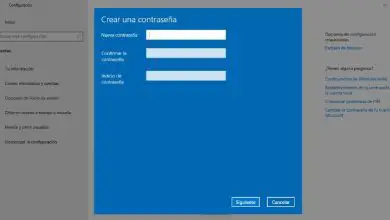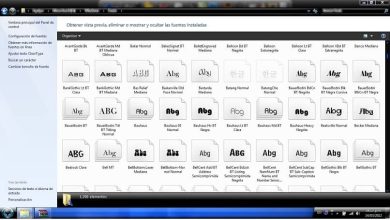Come ripristinare le impostazioni di fabbrica di Ubuntu e Linux Mint senza perdere alcuna informazione

Il ripristino delle impostazioni di fabbrica senza perdere informazioni è un’ottima opzione, poiché siamo sempre attenti a utilizzare queste misure estreme, per paura di perdere i nostri file di video, foto e documenti. E ti starai chiedendo, ma come è possibile? Questa procedura è possibile tramite un’applicazione chiamata Resetter.
E come lo senti, è un’applicazione che ti permetterà di ripristinare l’intero sistema operativo del tuo computer come se fosse dalla fabbrica. E questo senza l’uso di CD, DVD, USB, quando lo applichi al tuo computer, eliminerà gli utenti che non sono attivi. Rimuoverà quelle applicazioni che non sono predefinite e rimuoverà i vecchi pacchetti.

Come ripristinare le impostazioni di fabbrica di Ubuntu e Linux Mint senza perdere alcuna informazione
In Linux Mint i dispositivi che possono essere applicati al ripristino dei dati di fabbrica senza perdere informazioni sono: Linux Mint 18, Linux Mint 18.1 e Linux Mint 17.3. Per i team Ubuntu ci sono Ubuntu 14.04, Ubuntu 16.04, Ubuntu 16.10 e Ubuntu 17.04 in arrivo la distribuzione Ubuntu.
Per iniziare devi andare al seguente link che offriamo qui in modo da poter scaricare l’applicazione Resetter. Da questa pagina viene spiegato come scaricare e installare l’applicazione senza alcun problema. Ma dobbiamo inserire la password dell’amministratore, una volta fatto, eseguiremo il programma.
Ora cercheremo il computer in cui è installato, per questo andiamo alla scheda Cerca sul computer e scriviamo il nome dei programmi di ripristino. Così facendo, ci chiederà nuovamente di inserire la password e poi di cliccare su Autentica. Dopo aver fatto questo il programma apparirà sullo schermo.
Come utilizzare il programma per ripristinare il computer senza perdere informazioni
Lì possiamo vedere che ha rilevato tutte le informazioni riguardanti la nostra attrezzatura, come il sistema operativo, la versione e il nome codificato. Possiamo anche vedere le due opzioni che ci offre per eseguire il ripristino. Ma sceglieremo l’opzione Riparazione personalizzata e in questo modo possiamo vedere come funziona l’applicazione sul nostro computer.
Per darti un’idea di quale operazione viene eseguita quando viene scelta la prima opzione che ci mostra di cosa si tratta, Riparazione automatica. Se scegli questa opzione, il programma eseguirà il ripristino automaticamente, senza che ti chieda di suggerire opzioni. Selezionando la seconda opzione Custom Reset, l’applicazione ti permetterà di scegliere quali pacchetti e account devono essere rimossi.
Quando si effettua la scelta dell’opzione numero due, apparirà immediatamente una finestra per scegliere i pacchetti che devono essere eliminati. Se vuoi eliminarli tutti, puoi selezionare la casella Rimuovi vecchi kermel. Una volta effettuata la selezione, devi andare in fondo e creare una clip sull’opzione Avanti.
Eseguendo questo passaggio avremo terminato con la configurazione per l’ eliminazione di vecchi file e applicazioni che non sono di default sul computer. Ora andiamo all’ultimo passaggio, che sarà quello di creare una clip nell’opzione Fine. In questo modo, verranno applicate le modifiche che abbiamo apportato e inizierà il ripristino della nostra attrezzatura.
Il programma inizierà a funzionare e vedrai lo stato di avanzamento del ripristino del sistema, una volta terminato e se abbiamo scelto di eliminare l’utente, apparirà una finestra. In esso creeremo una clip su Ok e quindi verrà visualizzato un messaggio con il seguente messaggio Riavvia ora. E selezioneremo l’opzione Sì, questo riavvierà il computer.

Al riavvio si verificherà che l’apparecchiatura sia come appena installata e se la perdita delle informazioni. E come puoi vedere, sei stato in grado di utilizzare uno strumento che ti ha permesso di ripristinare le impostazioni di fabbrica di Ubuntu e Linux Mint senza perdere alcuna informazione.